Hur konverterar man snabbt UTC / GMT-tid till lokal tid?
Om du arbetar i ett internationellt företag kan du behöva känna till och hantera olika lokala tider i flera zoner. Och för att få olika lokala tider måste du använda UTC / GMT-tid. Här kan denna handledning berätta hur du beräknar lokal tid baserat på UTC / GMT-tid i Excel.
UTC -- Koordinerad universell tid
GMT - Greenwich Mean Time
Konvertera UTC / GMT-tid till lokal tid med formler
Konvertera UTC / GMT-tid till lokal tid med Kutools för Excel ![]()
Konvertera UTC / GMT-tid till lokal tid med formler
Antag att det finns en stad - Tokyo vars lokala tid är 9 timmar fram till GMT-tid, och du kan konvertera GMT-tiden till lokal tid genom att följa dessa steg :
1. Välj en tom cell och ange den aktuella GMT-tiden i den, ta här A2 för instanser. För att få den aktuella GMT kan du ta referens från detta http://www.timeanddate.com/worldclock/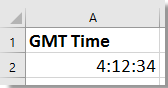
2. Välj en tom cell och ange en formel nedan och tryck på ange för att få lokal tid. Se skärmdump:
= A2 + TID (9,0,0)
= A2 + (9/24)
Tips:
(1) I ovanstående formler är 9 antalet timmar den lokala tiden framåt till GMT, och du kan ändra den efter behov, om den lokala tiden är bakåt till GMT kan du bara ändra plustecknet + till minustecknet -.
(2) Formeln = A2 + (9/24) returnerar ett decimaltal. För att konvertera decimaltal till tid, vänligen välj decimaltal och klicka Hem > nummer Format > Tid.
Konvertera UTC / GMT-tid till lokal tid med Kutools för Excel
Det finns ett praktiskt verktyg - Formel Helper in Kutools för Excel, som innehåller flera användbara och kraftfulla funktioner kan hjälpa dig att göra komplexa beräkningar. Och för att konvertera GMT / UTC till lokal tid kan Lägg till timmar till datum för formler göra dig en tjänst.
Efter gratis installation Kutools för Excel, gör så här:
1. Ange GMT-tiden i en tom cell, till exempel A2, och välj en tom cell, B2, som får den lokala tid du vill ha. Se skärmdump: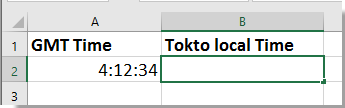
2. klick Kutools > Formel Helper > Formel Helper, välj sedan Lägg till timmar till datum i listan Välj en formel i dialogrutan Formlerhjälp, och i avsnittet Argumentinmatning väljer du GMT-tid till Datum Tid textrutan och ange tidsskillnaden mellan lokal tid och GMT-tid till Antal textruta. Se skärmdump: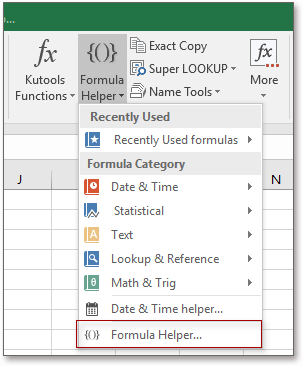
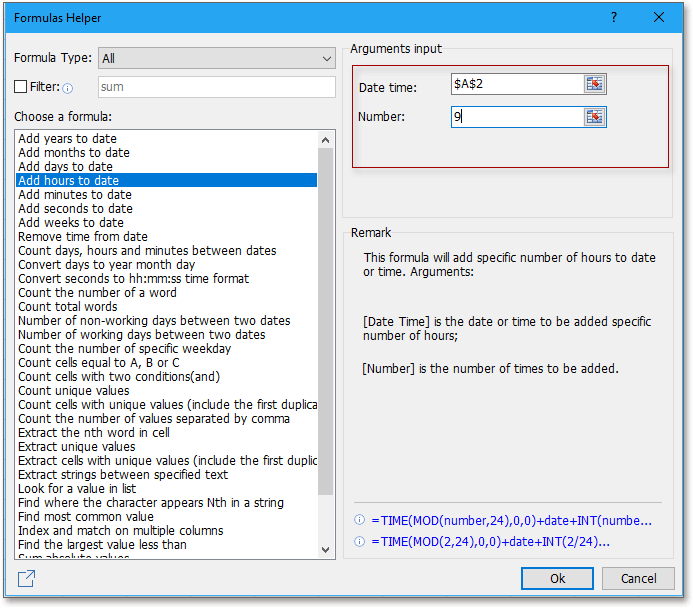
3. klick Ok, och den lokala tiden har blivit. Se skärmdump: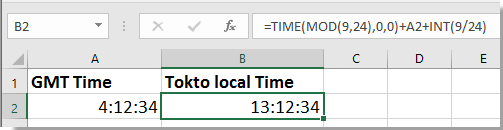
Konvertera GMT till lokal tid
Bästa kontorsproduktivitetsverktyg
Uppgradera dina Excel-färdigheter med Kutools för Excel och upplev effektivitet som aldrig förr. Kutools för Excel erbjuder över 300 avancerade funktioner för att öka produktiviteten och spara tid. Klicka här för att få den funktion du behöver mest...

Fliken Office ger ett flikgränssnitt till Office och gör ditt arbete mycket enklare
- Aktivera flikredigering och läsning i Word, Excel, PowerPoint, Publisher, Access, Visio och Project.
- Öppna och skapa flera dokument i nya flikar i samma fönster, snarare än i nya fönster.
- Ökar din produktivitet med 50 % och minskar hundratals musklick för dig varje dag!
